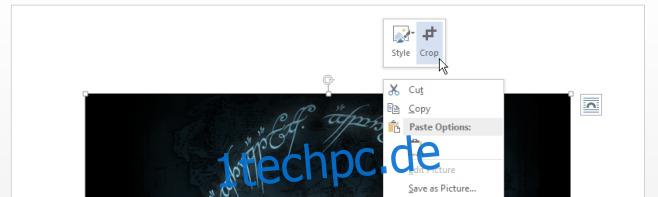Die Verwaltung von Bildern in einem MS Word-Dokument war schon immer schwierig. Das einfache Verschieben eines Bildes reicht aus, um die Einstellung eines gesamten Dokuments zu stören. MS Word verfügt über viele großartige Bildbearbeitungsfunktionen, von denen eine die Zuschneidefunktion ist. Wie der Name schon sagt, können Sie mit dieser Funktion einen Teil Ihrer Bilder ausschneiden und die Verwendung auf der Oberfläche scheint einfach genug zu sein. Wenn Sie es jedoch verwendet haben, wissen Sie, dass die Zuschneidefunktion den abgeschnittenen Teil des Bildes nicht löscht. Dazu müssen Sie einen zusätzlichen Schritt ausführen.
Öffnen Sie ein MS Word-Dokument und fügen Sie ein Bild ein. Klicken Sie mit der rechten Maustaste auf die Bilder, um das Zuschneidewerkzeug aufzurufen. Nach der Aktivierung können Sie Ihr Bild auf die gewünschte Größe zuschneiden.
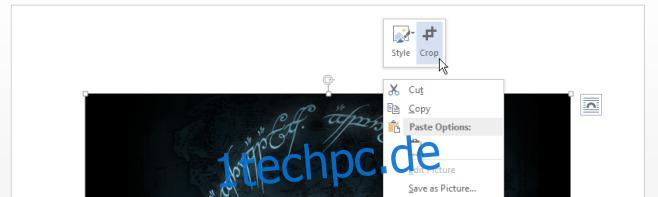
Nachdem Sie es auf die Größe beschnitten haben und jetzt die verkleinerte Version im Dokument angezeigt wird, wählen Sie es erneut aus und wechseln Sie zur Registerkarte Bildtools. Suchen Sie im Werkzeugsatz „Anpassen“ die Schaltfläche „Komprimieren“ und klicken Sie darauf. Es öffnet sich ein Dialogfeld mit zwei Komprimierungsoptionen. Stellen Sie sicher, dass das Häkchen bei „Beschnittene Bildbereiche löschen“ gesetzt ist und klicken Sie dann auf „OK“.
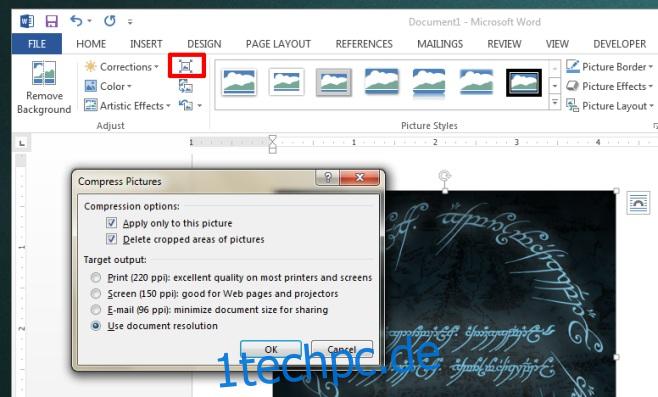
Der ausgeschnittene Teil des Bildes ist jetzt weg. Dadurch wird die Größe des Dokuments verringert und sichergestellt, dass jeder, an den Sie das Dokument senden, nur den gewünschten Teil des Bildes sieht. Wenn Sie die entfernten Teile nicht zuschneiden, kann jeder das Zuschneidewerkzeug verwenden und das Bild auf seine ursprüngliche Größe zurücksetzen. Es ist bedauerlich, dass die beschnittenen Bereiche nicht standardmäßig ausgeschnitten werden, aber dies soll es einfacher machen, das Originalbild im Dokument wiederherzustellen, anstatt es erneut einfügen zu müssen. Es ist unnötig zu erwähnen, dass es eine schwierige Entscheidung ist, zu entscheiden, wie es gemacht werden soll, daher ist es am besten, zu wissen, wie das Zuschneiden funktioniert.